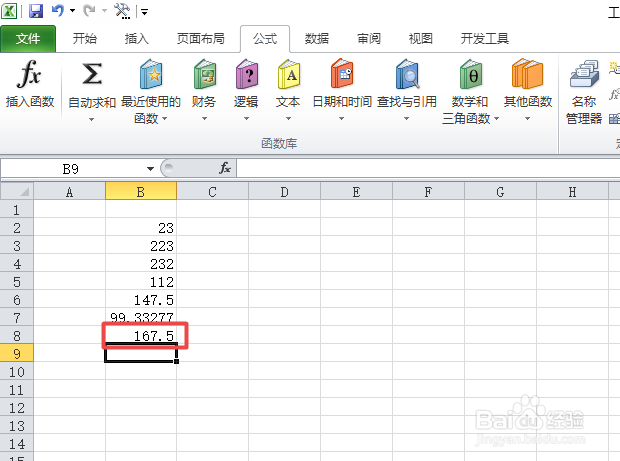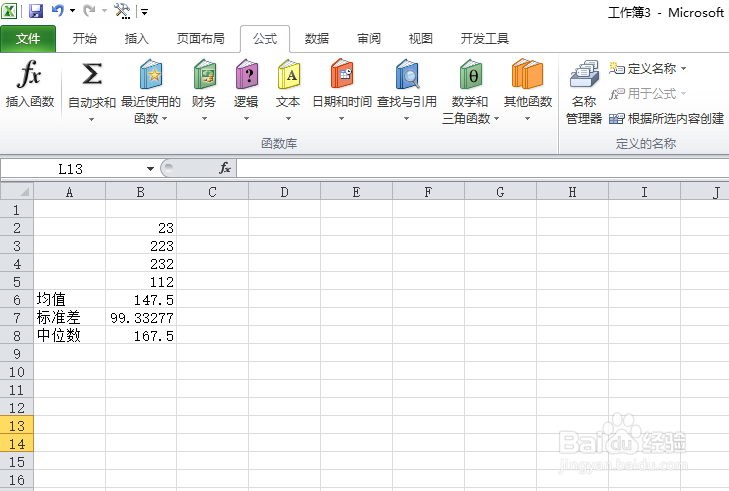excel如何均值、标准差、中位数
1、首先,我们点击打开我们电脑上面的excel,然后我们在表格中输入一些数据;
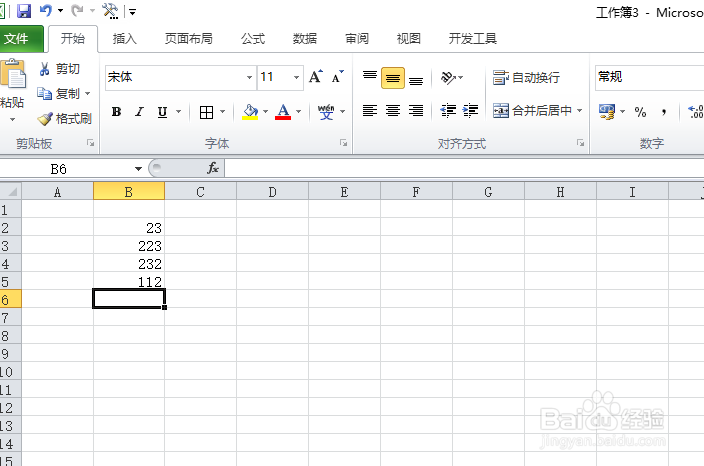
2、我们点击工具栏中的公式,点击自动求和的下拉箭头,点击平均值;

3、弹出的界面,我们按回车键;
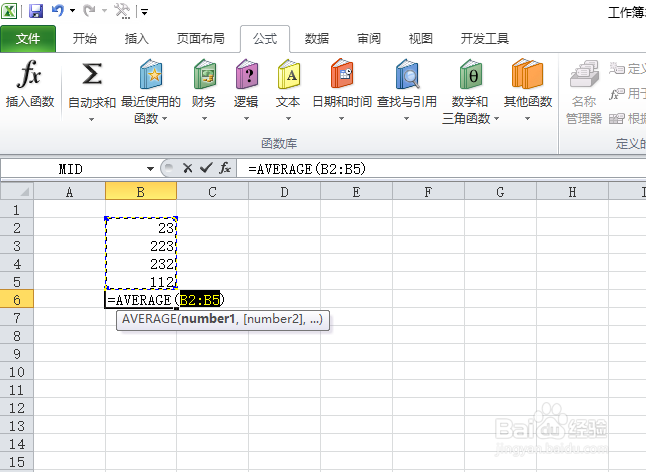
4、这样平均值就求出来了,如图所示。
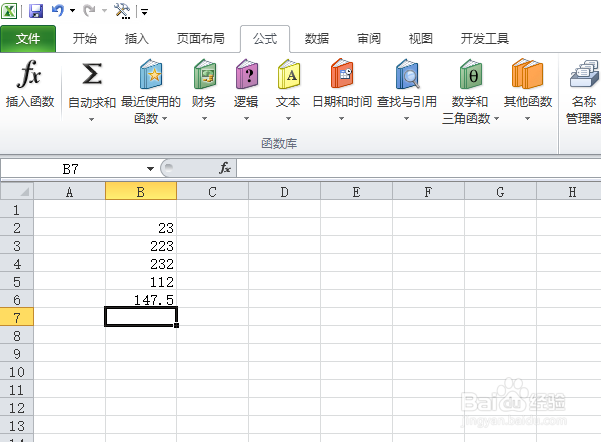
5、我们在刚刚求出来的平均值下方的单元格中输入=stdev.s(B2:B5),这个就是标准差的公式,求的是B2到B5的单元格中的标准差,然后我们按回车键;
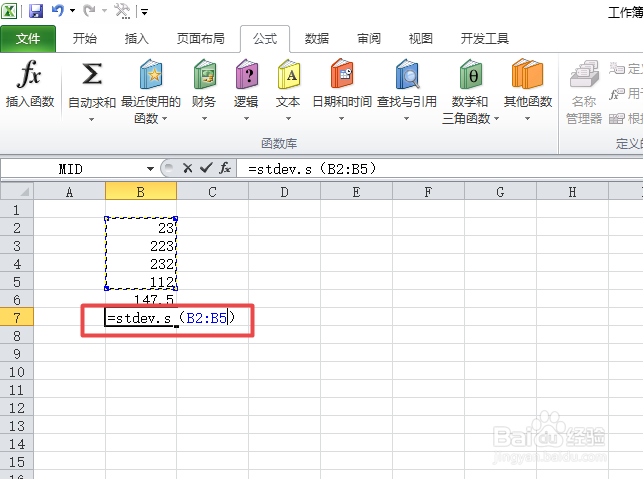
6、标准差便求出来了,如图所示;
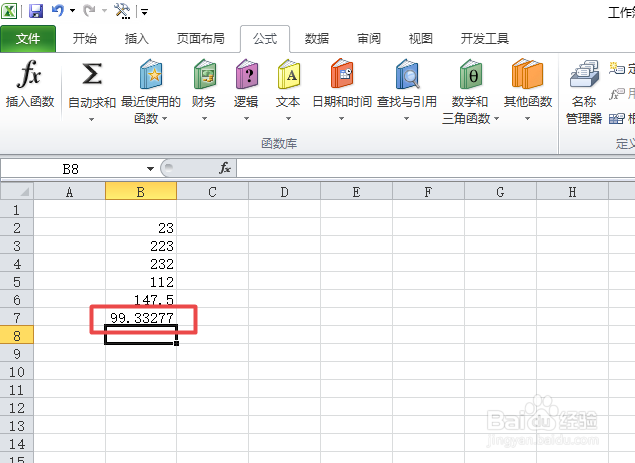
7、然后我们在标准差下方的单元格中输入=median(B2:B5),这个是求的中位数,然后我们点击回车键;
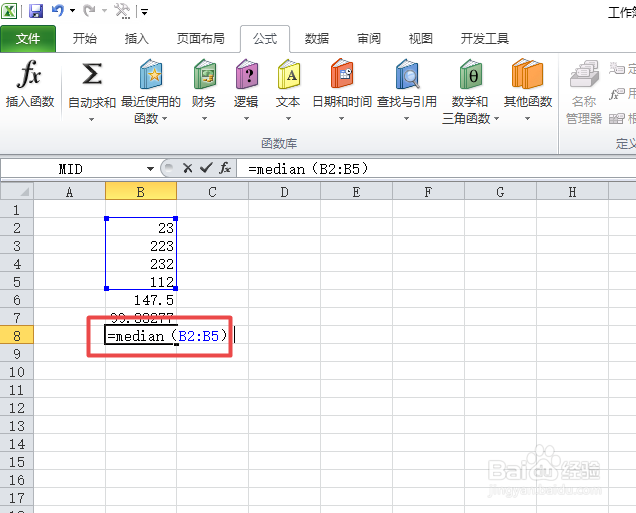
8、这样中位数便求出来了。